[视频]WIN7如何设置虚拟网卡(本地连接)
关于逸动WIN7如何设置虚拟网卡(本地连接),期待您的经验分享,当代劳模,所有人都应该向你学习
!
更新:2024-08-11 20:48:06自创经验
来自微信https://weixin.qq.com/的优秀用户bzhua,于2018-01-12在生活百科知识平台总结分享了一篇关于“WIN7如何设置虚拟网卡(本地连接)性爱大师”的经验,非常感谢bzhua的辛苦付出,他总结的解决技巧方法及常用办法如下:
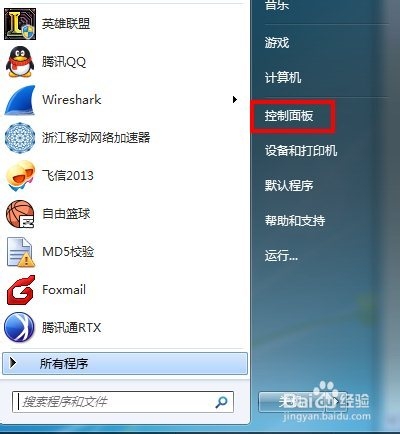 [图]
[图]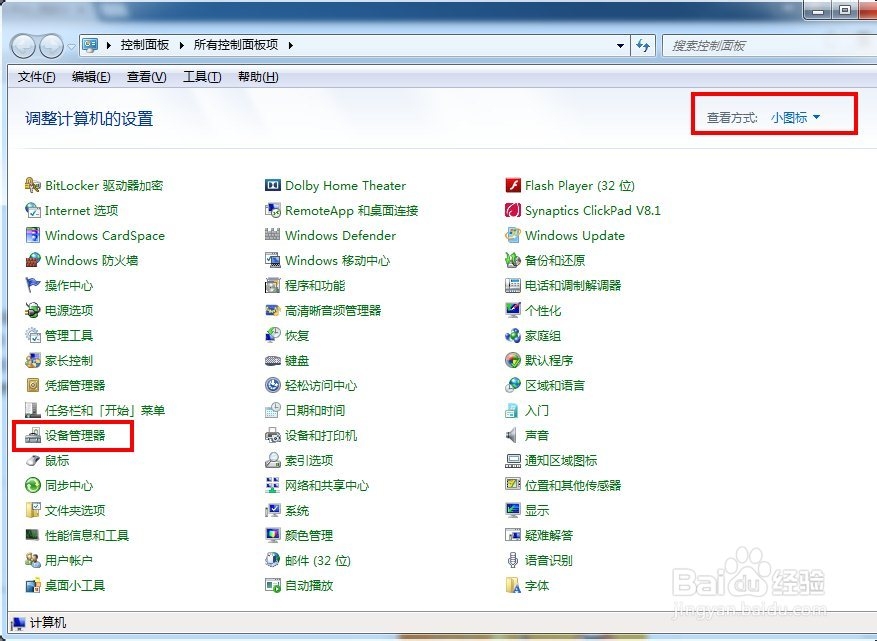 [图]2/9
[图]2/9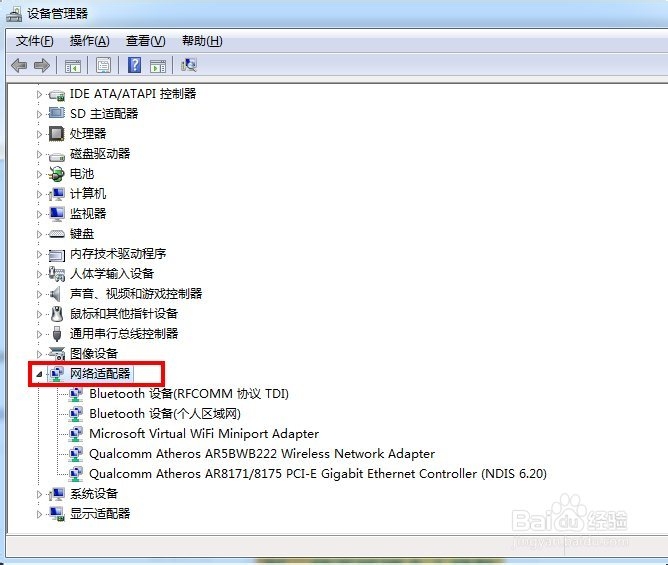 [图]
[图]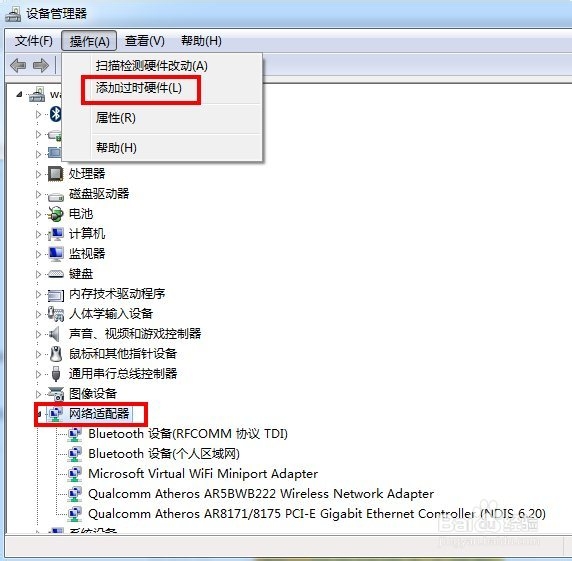 [图]3/9
[图]3/9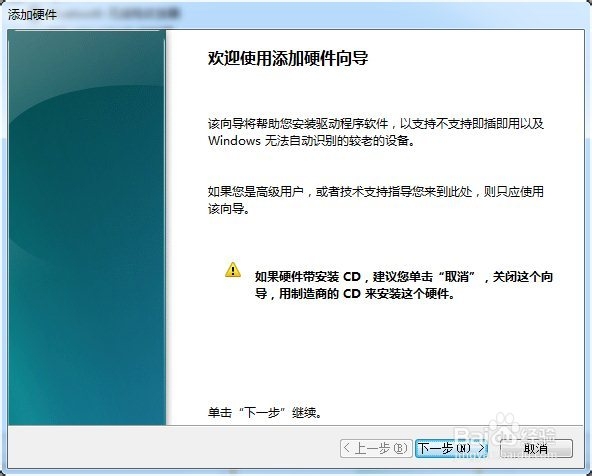 [图]
[图]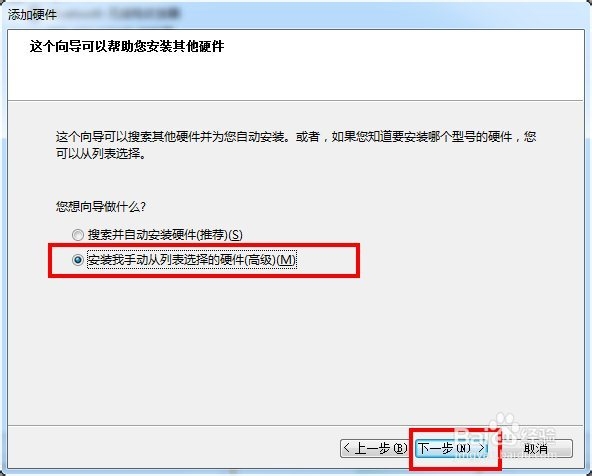 [图]4/9
[图]4/9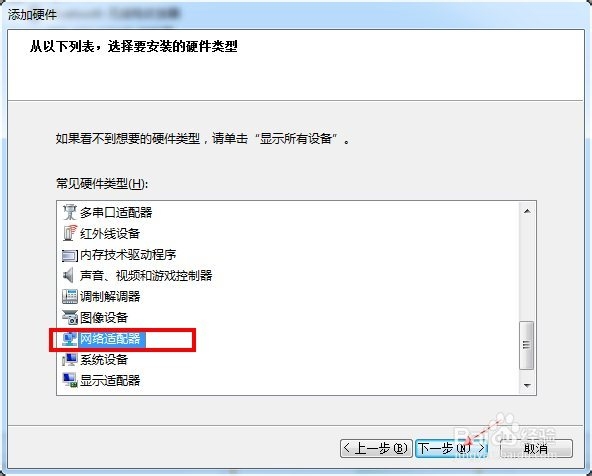 [图]5/9
[图]5/9 [图]6/9
[图]6/9 [图]
[图]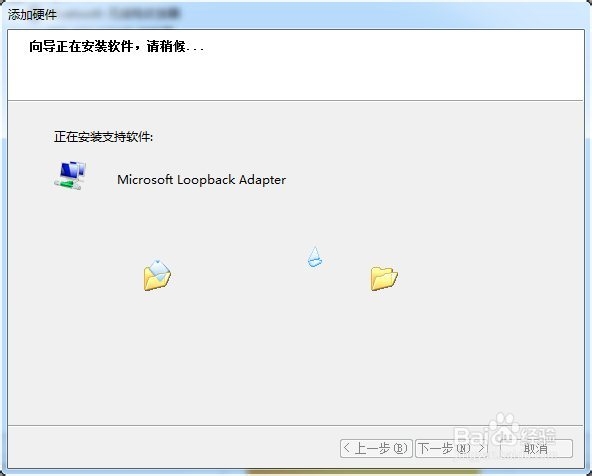 [图]7/9
[图]7/9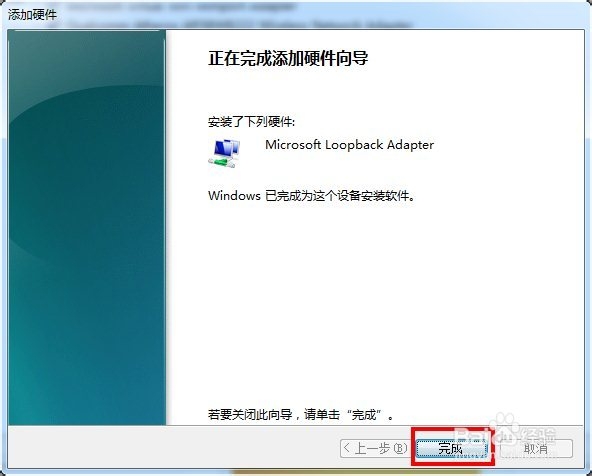 [图]8/9
[图]8/9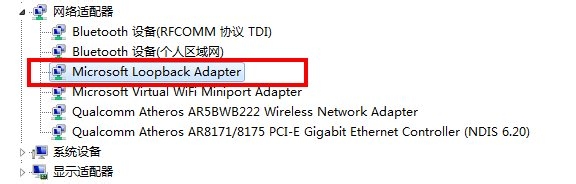 [图]9/9
[图]9/9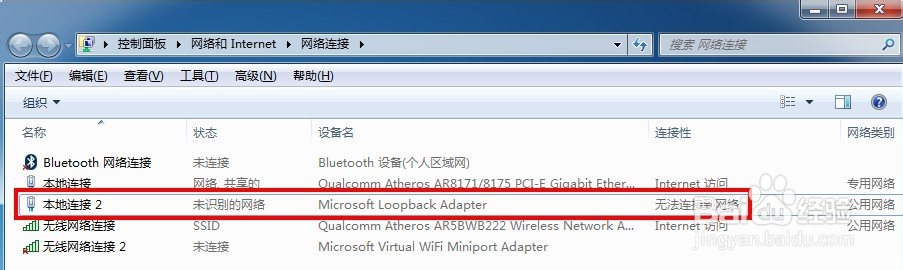 [图]
[图]
虚拟网卡作用:建立远程计算机间的局域网。虚拟网卡技术就像VPN,意思就是你可以和公网上其他计算机通过建立虚拟HUB实现连接,这样就形成了几台远程计算机间的局域网,最普通的就是局域网互联游戏(参考百度百科)。虚拟网卡作用给大家简单的说明下,那么如何设置虚拟网卡,切入主题跟大家讲讲如何建立虚拟网卡吧。
工具/原料
win7系统虚拟网卡方法/步骤
1/9分步阅读建立虚拟网卡其实很简单,不知道的朋友可能不能找到哪里去设置,那么我们一步步来讲解吧,首先我们进入控制面板;
Win7系统如果显示设置较少,我们可以点击类别那里显示小图标就可以把所有的内容显示出来了,以便于我们操作;
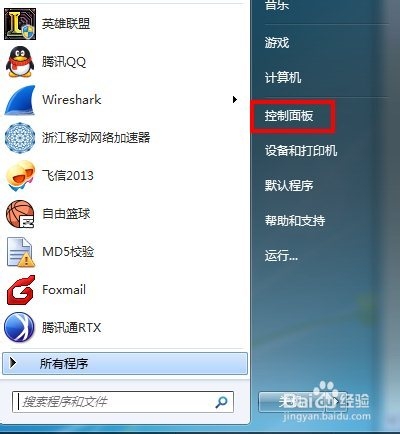 [图]
[图]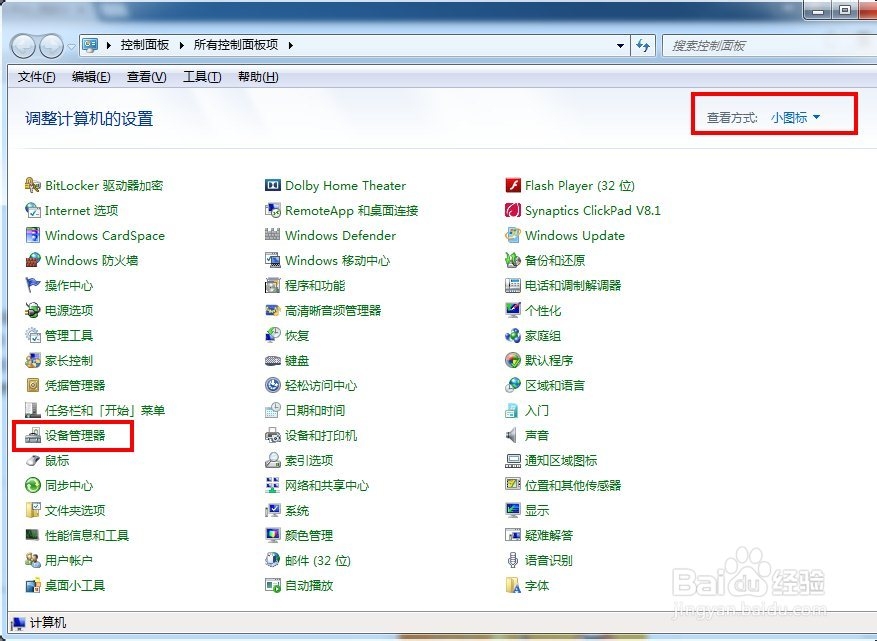 [图]2/9
[图]2/9在控制面板中,我们找到网络适配器,添加虚拟网卡就可以了,那么我们首先选中网络适配器,然后点击上面的操作选中“添加过时硬件”;
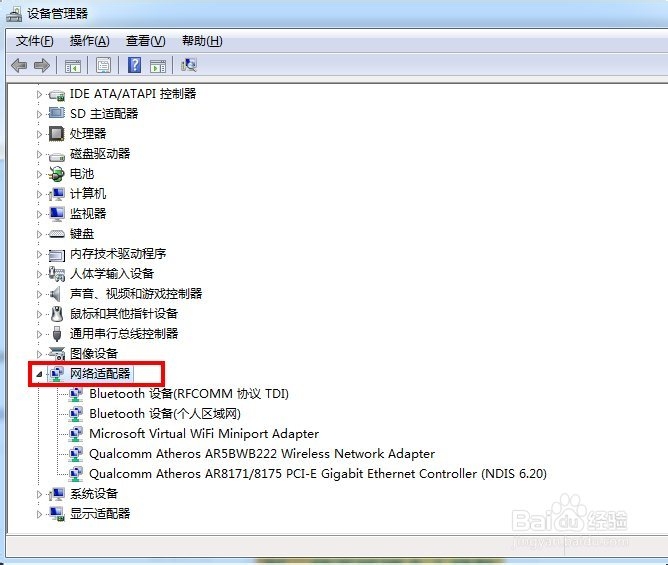 [图]
[图]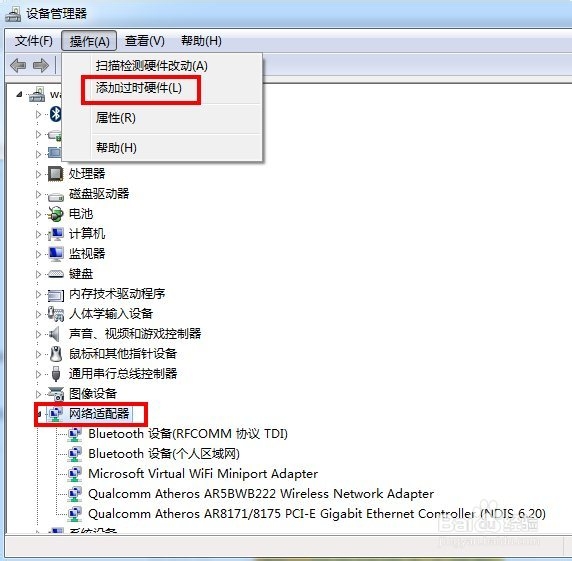 [图]3/9
[图]3/9点击添加过时硬件后我们进入正规流程,点击下一步,我们需要选择安装手动从列表中选择的硬件;
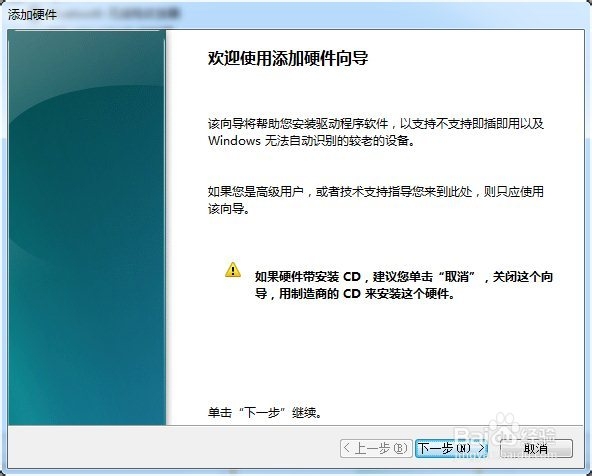 [图]
[图]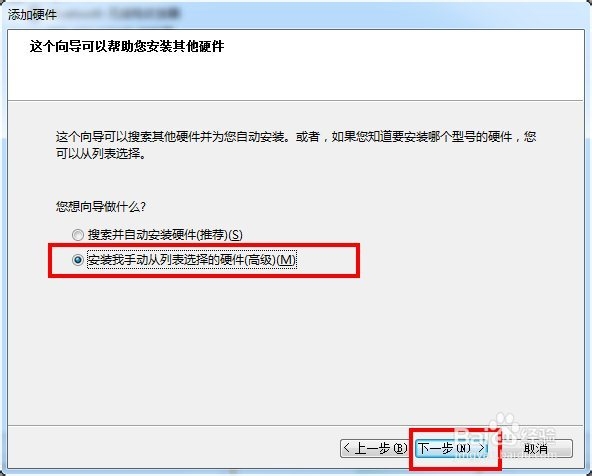 [图]4/9
[图]4/9选择网络适配器,然后点击下一步;
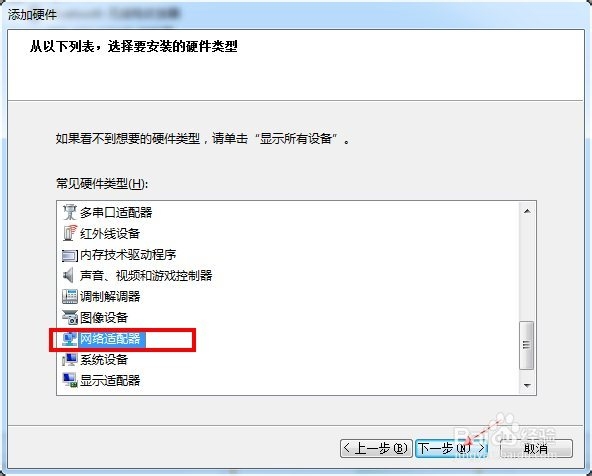 [图]5/9
[图]5/9选择需要安装的网络适配器,左边选择厂商:microsoft,右边网络适配器选择loopback,点击下一步;
 [图]6/9
[图]6/9点击下一步,再点击下一步,正在安装支持的软件,即虚拟网卡;
 [图]
[图]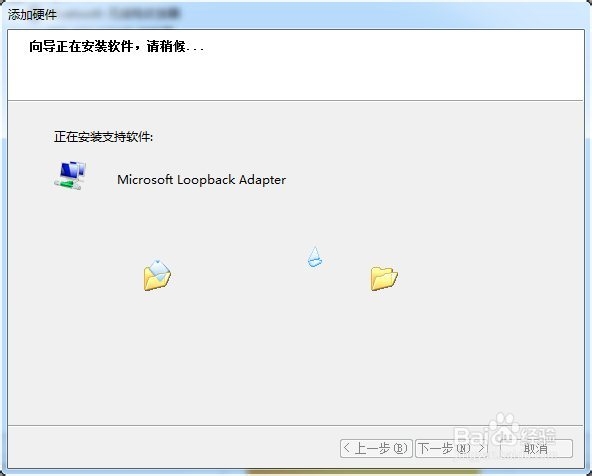 [图]7/9
[图]7/9提示成功安装硬件,设置向导完成,点击完成,虚拟网卡就创建好了,随后我们可以在网上邻居查看验证。
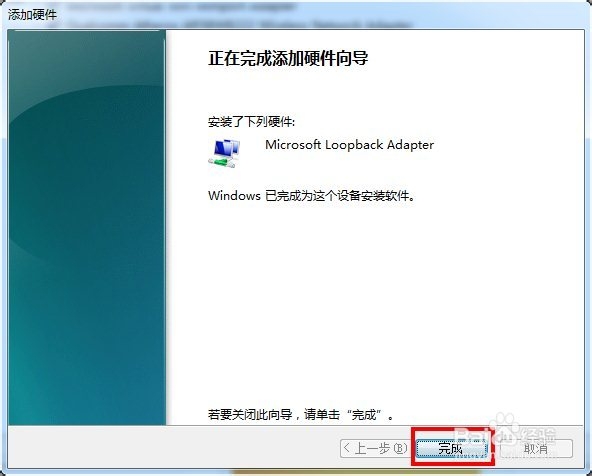 [图]8/9
[图]8/9创建完成后,我们可以在控制面板的设备管理器中的网络适配器中多了一个loopback adapter;
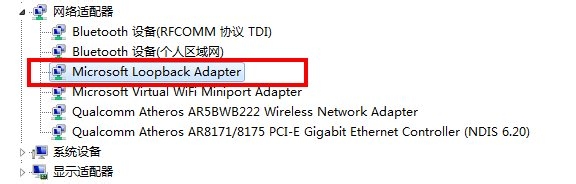 [图]9/9
[图]9/9然后在网上邻居的网络连接中也能找到一个本地连接2,这个就是我们创建的虚拟连接,也就是我们所说的虚拟网卡。
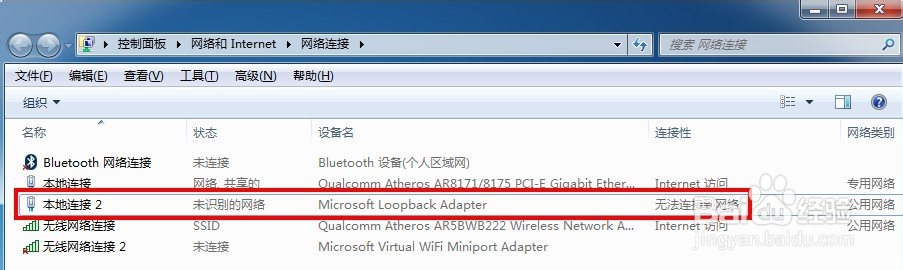 [图]
[图]健康/养生经验推荐
- Q[视频]如何使用一页纸将Excel表格打印出来
- Q这个如何徒手锻炼腹肌--每天8分钟科学专业...
- Q为什么说脸上长痘痘是什么原因
- Q有哪些蜂蜜水有哪些作用与功效
- Q有多少怎样可以长高,长高的科学方法
- Q回答下男女都适合!腹肌撕裂者分步骤详细图解
- Q用什么日常生活怎么补肾
- Q那儿怎样才能让头发长的快
- Q什么痛经怎么办快速解决
- Q为何怎样才能长高?
- Q在哪里减肥最快的十种食物
- Q突然指甲有竖纹的成因及治疗方法
- Q这里腰间盘突出的简单锻炼方法
- Q什么怎么才能治好颈椎引起的头痛
- Q是什么武术的基本功练习方法
- Q了解下低血压的原因及该怎么办
- Q那么治疗颈椎病方法
- Q有认识绝食(断食)减肥成功案例,10天爆瘦21...
- Q怎么讲快速治疗口腔溃疡的方法
- Q[视频]帮忙vivo手机自动弹出广告怎么关闭
- Q腾讯微云APP怎么开启相册自动备份?
- Qk30s至尊纪念版小爱同学怎么使用
- Q[视频]都说微信朋友圈怎么设置私密
已有 34150 位经验达人注册
已帮助 158532 人解决了问题


